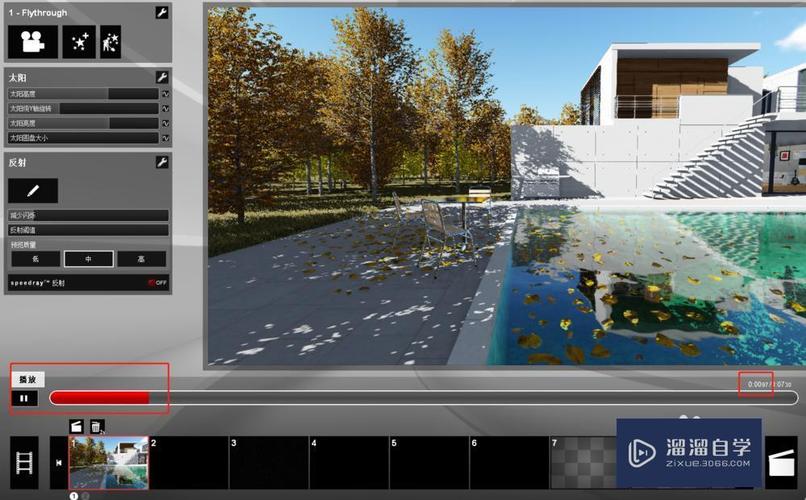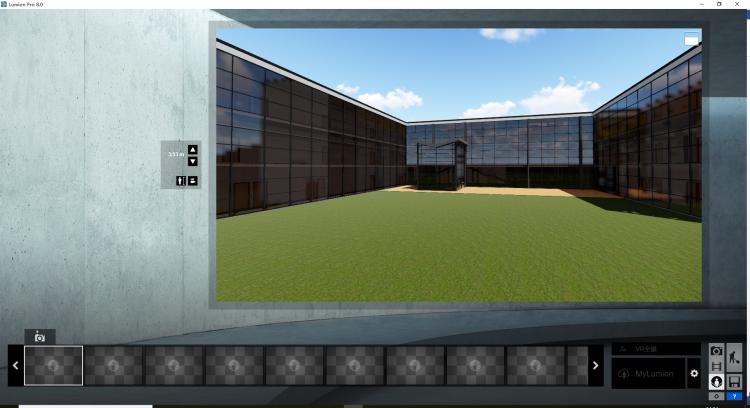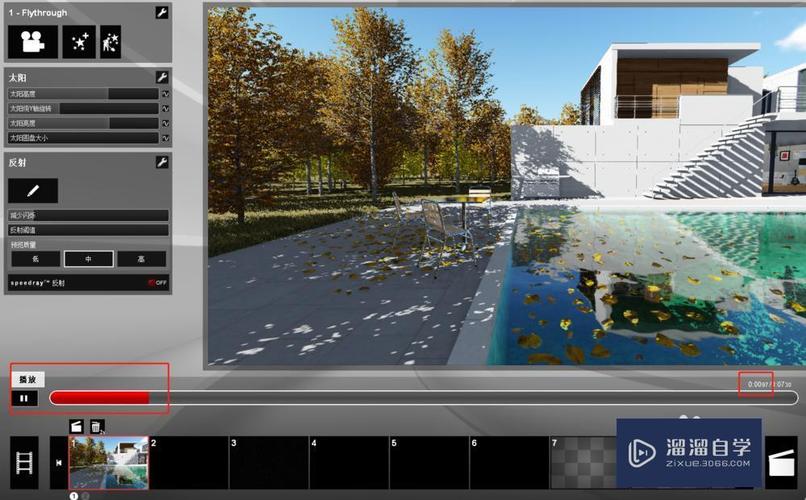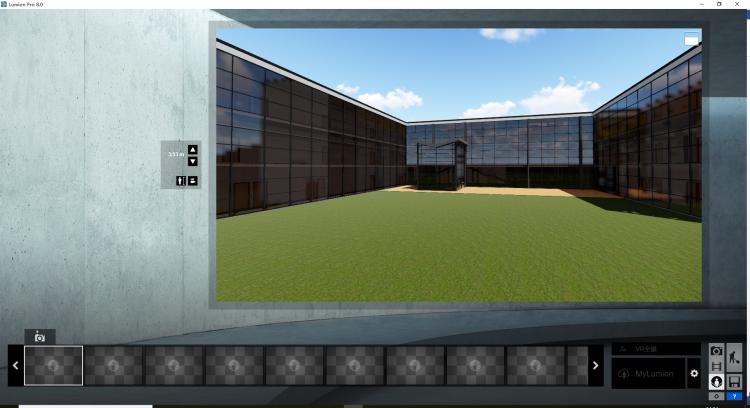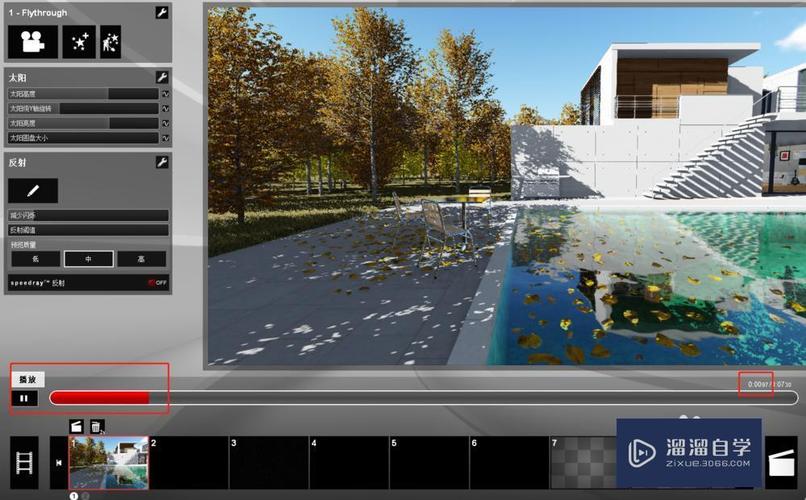
如何调节Lumion的视角Lumion是一款功能强大的建筑可视化软件,它能够帮助用户以富有生动感的方式展示建筑项目。在使用Lumion时,了解如何调节视角是非常重要的。下面将介绍一些常用的调节视角的方法。1. 选择合适的相机视图Lumion提供了不同的相机视图,包括自由相机、平视图和鸟瞰图等。在开始建模之前,你可以根据需求选择合适的相机视图。通过点击主菜单中的“视角”按钮,你可以选择不同的视角模式。2. 使用鼠标控制视角在Lumion中,你可以使用鼠标来控制视角。按住鼠标左键并拖动可以改变视角的方向,按住鼠标右键并拖动可以旋转视角。放大和缩小画面,可以使用鼠标滚轮。3. 使用键盘控制视角除了使用鼠标,你还可以使用键盘来控制视角。按住W键可以向前移动,按住S键可以向后移动,按住A键可以向左移动,按住D键可以向右移动。同时,你还可以使用Q键和E键来使视角上升或下降。4. 设置视角动画Lumion还提供了设置视角动画的功能。通过点击主菜单中的“动画”按钮,你可以设置不同的视角动画效果。你可以自定义相机路径,使视角在场景中移动,从而创造出更加生动的效果。5. 调整视角参数在Lumion中,你还可以调整视角的参数,以获得更好的效果。通过点击主菜单中的“视图”按钮,你可以调整视角的深度、距离、感光度等参数。这将帮助你实现更加真实和逼真的场景效果。总结起来,调节Lumion的视角需要掌握一些基本的操作技巧。通过选择合适的相机视图,使用鼠标和键盘进行视角控制,设置视角动画,以及调整视角的参数,你将能够创建出令人赞叹的建筑可视化作品。希望这些技巧能够帮助到你!
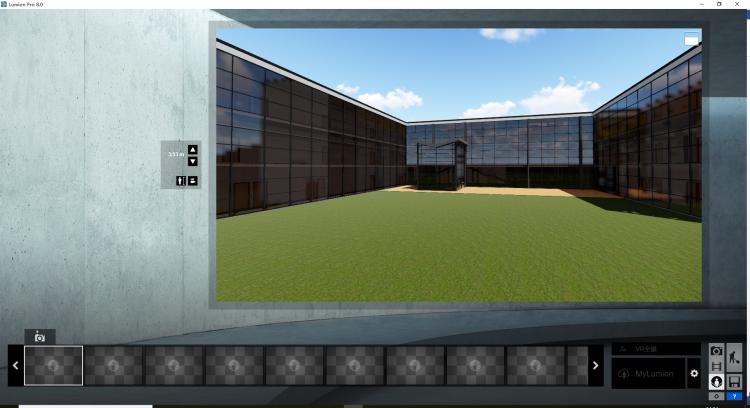
转载请注明来源本文地址:https://www.tuituisoft/blog/20207.html